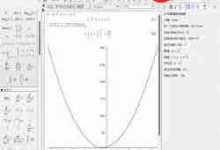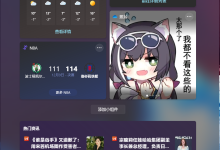学习前言
实际上,本系统中最有价值的内容已经在前两篇文章中介绍完毕,接下来的内容主要是对前面知识的应用。新知识层出不穷,每隔几天就会有新的概念和框架出现。我们在本系列学习中,力求通过基本的学习方法来深入探究代码的本质,这样无论将来出现什么新的知识点,我们都能迅速学习并应用。小刀的水平有限,欢迎大家在阅读过程中随时与小刀交流沟通。
本篇综述
这里首先解释一下,为什么要将Windows、Mac和Linux的安装方法分开介绍。因为每个平台的安装步骤和环境变量配置都有所不同,但在具体到代码层面时,就不需要再区分了。
本篇知识点
立即学习“Java免费学习笔记(深入)”;
本篇知识点是我们前面学习篇的延续:
- Windows中exe和zip格式的区别
- Windows中环境变量的配置
- Windows中配置显示文件扩展名
exe和zip格式
平时我们在安装QQ、微信等软件时,通常使用的是exe格式的安装包。exe是executable(可执行文件)的缩写,安装时只需双击打开,然后一直点击“下一步”或“确定”就能完成安装。但在安装过程中,exe文件在哪些位置写入文件、添加了什么环境变量,这些都不得而知。虽然这种方式简化了操作,但对于程序员来说,这种不透明性会给后续的错误排查带来很多不确定的因素。因此,在进行开发相关工作时,尽量选择zip格式。在本文撰写时,JDK的最新版本是JDK-15,之前的版本需要登录Oracle账号才能下载,所以我们直接下载JDK-15即可。下载地址为:
https://www.php.cn/link/4dc78ee9d84aeec573c4179447b5f17c
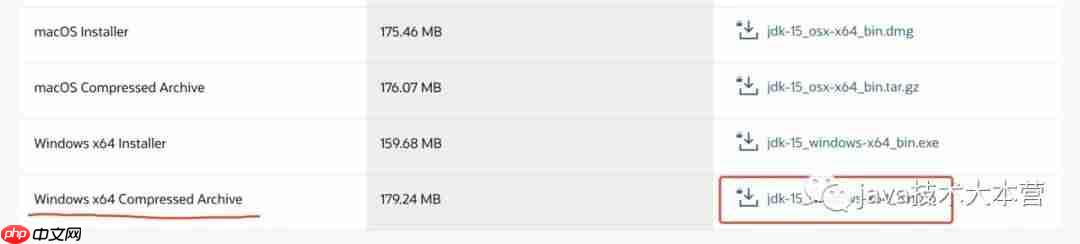
如果在Oracle网站下载速度较慢,可以使用小刀的下载站下载JDK11(版本差异对后续学习影响不大,版本差异会在后文中提到)。下载完成后,可以看到一个zip文件。
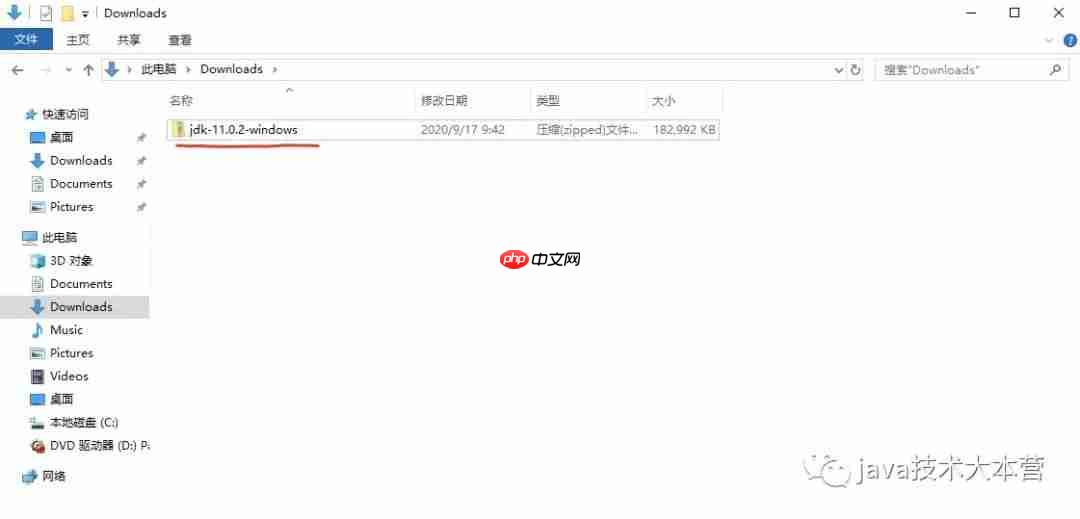
然后使用Windows自带的解压工具进行解压,解压后的文件如下所示:
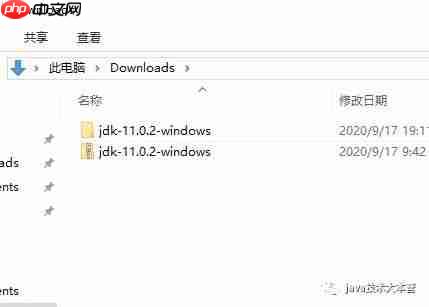
进入文件夹,可以看到以下内容:
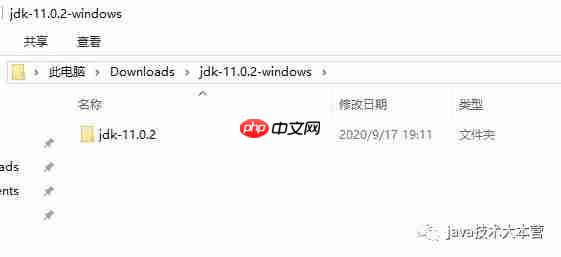
然后将这个文件夹复制到你喜欢的位置,比如D盘、E盘、F盘等。由于我只有C盘,所以我将其拖到了C盘,如下图所示:
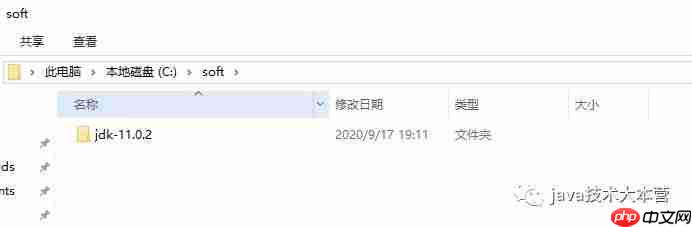
对于zip格式的安装包来说,下载并解压完成即视为安装完成。因此,在介绍其他常用软件时,我们也将尽量使用zip格式进行安装。
环境变量的配置
许多朋友认为环境变量配置是Java学习路上的一个障碍。其实,不配置也可以,在Idea中设置JDK位置即可。但为了更好地理解一些原理,建议大家还是配置一下环境变量。
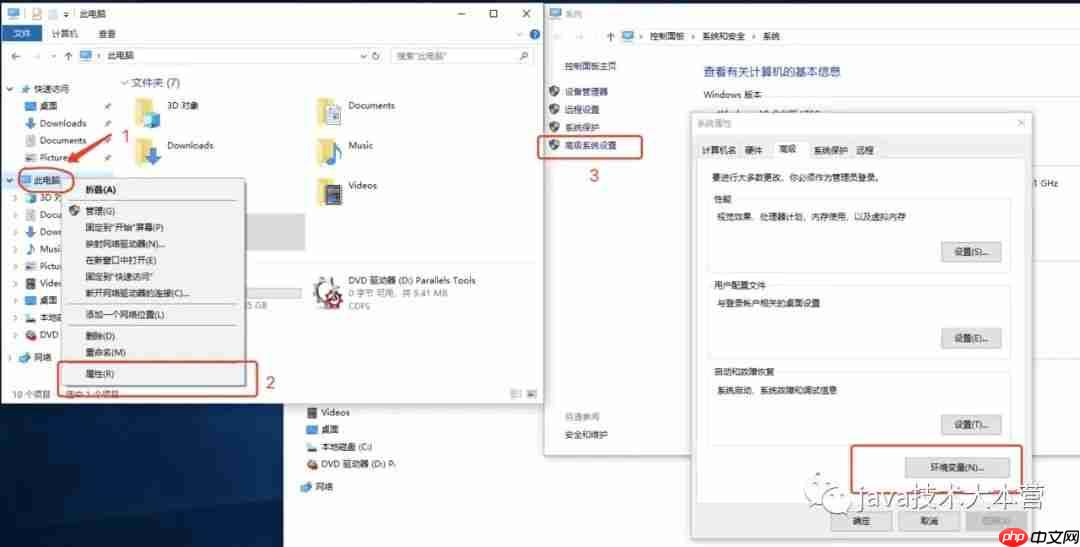
如上图所示,从左到右依次打开环境变量配置界面。
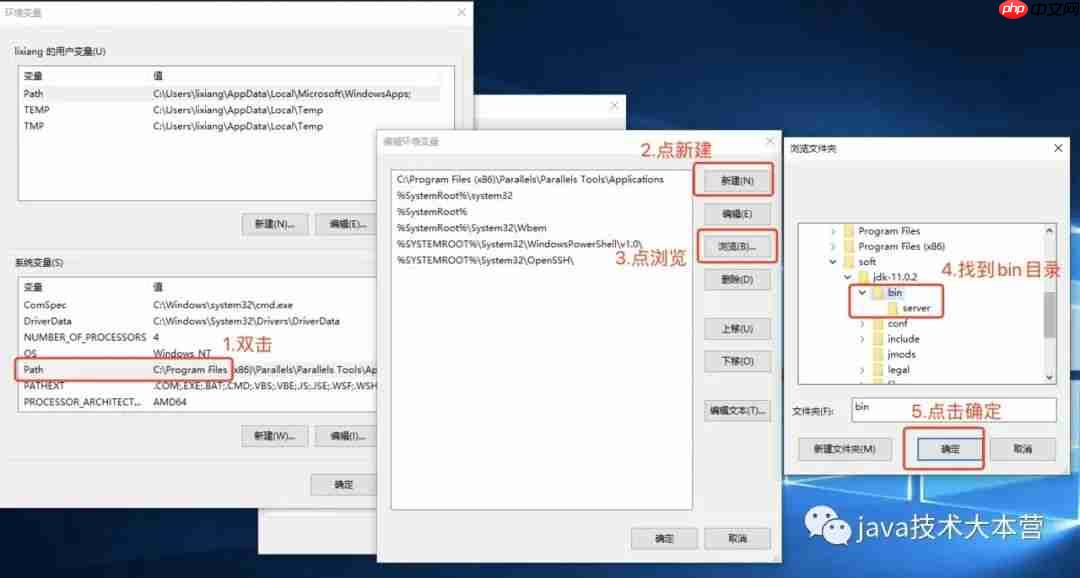
然后用另一张图展示配置好环境变量的步骤,一路点击“确定”即可。
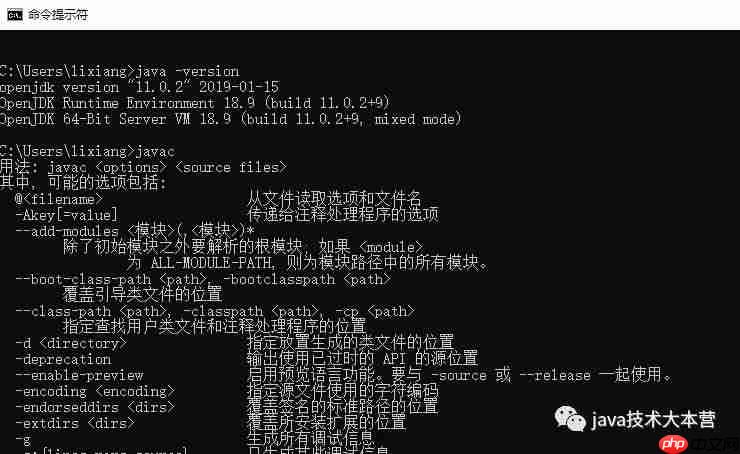
最后用一张图展示整个环境变量配置过程。我们可以发现,实际上不需要我们输入任何内容,所以不用担心会输入错误,只要按照上图点击即可。
Windows配置显示扩展名
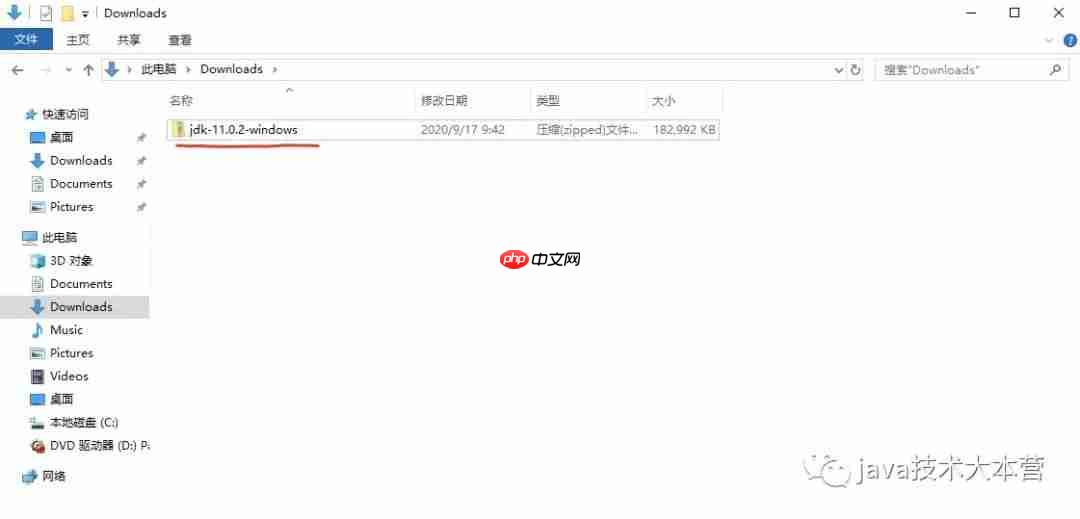
我们再次借用上面下载的图片,本来是一个zip文件,但我们只看到了文件名,没有看到文件后缀名。这本来是Windows为了减少用户困扰而设计的,但在编写代码时,不同的后缀名代表着不同类型的文件,例如.java是Java文件,.class是类文件,.html是页面文件,.js是JavaScript文件。在没有配置显示扩展名时,会得到如下的效果,看起来像是不同的文件:
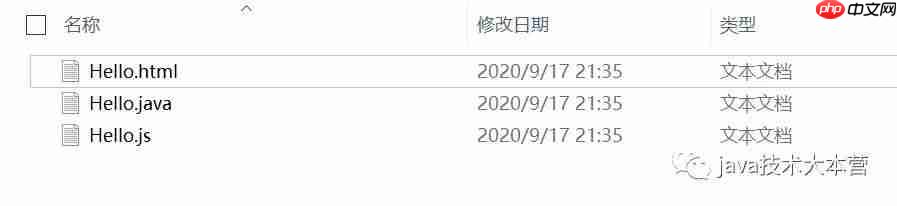
然后按照如下步骤配置显示文件后缀名,可以看到实际上都是txt文件。因此,首先需要配置Windows显示后缀名,然后再修改相应的后缀名。
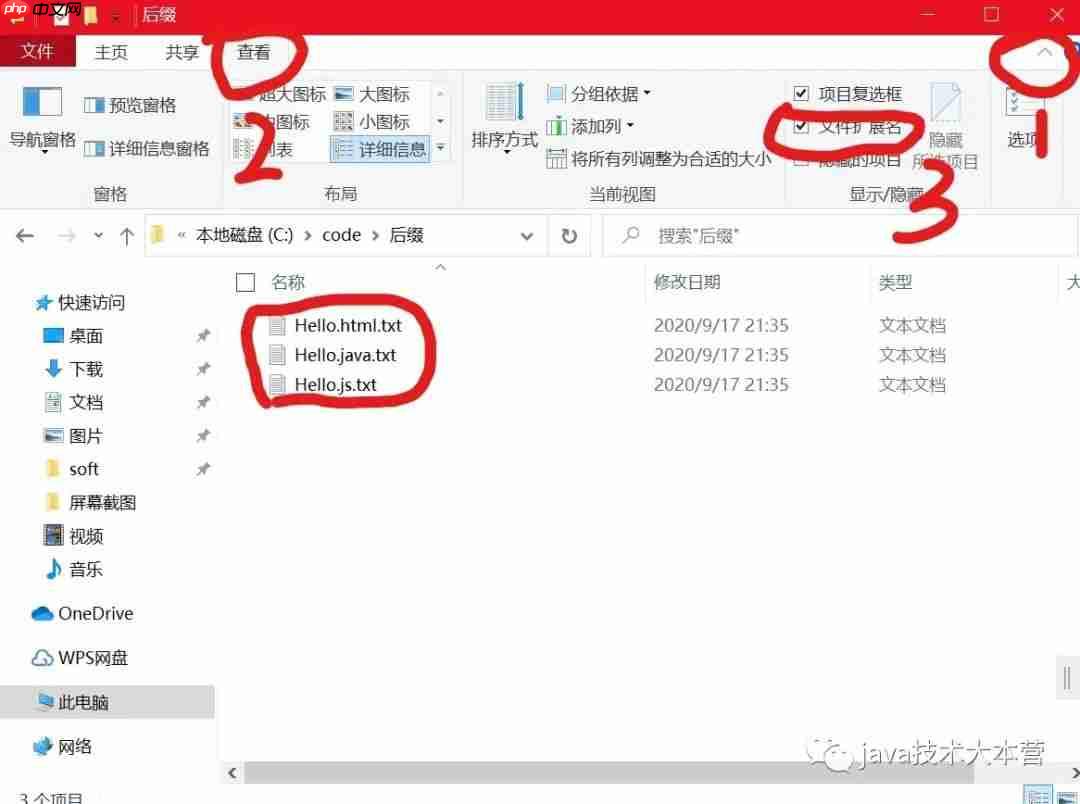
本篇的思考点
学而不思则罔,思而不学则殆。在实践之后,最好能深入思考以下问题,欢迎在留言区留下你的思考。
- exe和zip的安装包有什么区别?
- zip和rar这两种压缩格式有什么区别?
- 为什么要配置环境变量?
- 文件扩展名会对文件内容产生影响吗?

 路由网
路由网